
- •Trimble® Business Center
- •Содержание
- •Основные сведения
- •Проводник проекта
- •Панель флагов
- •Настройка панели инструментов
- •Настройка клавиатуры
- •Последовательность настройки инструментов
- •Просмотр, перемещение и выбор.
- •Редактор направляющих
- •Расположение панелей и просмотров данных
- •Форматы отображения просмотра данных
- •Расположение просмотров во вкладках
- •Перемещение в 3-мерном виде
- •Методы и опции выбора
- •Фильтр просмотра
- •Управление проектами
- •Опции "Размещения файлов"
- •Опции скачивания через Интернет
- •Результаты стандартного размещения папок
- •Выбор параметров проекта
- •Определение системы координат
- •Использование моделей геоидов
- •Правила обеспечения оптимальной калибровки
- •Калибровка участка
- •Опции калибровки участка
- •Опции отчета
- •Создание отчета для файла задания
- •Опции генератора отчета по заданию
- •Coordinate System Manager
- •Системы координат
- •Менеджер специальных объектов
- •External Tools Manager
- •Office Synchronizer
- •Выгрузка файлов (через прямое подключение)
- •Выгрузка файлов (через корневую папку синхронизации)
- •Опции сетки ГСК
- •Опции геоида
- •Определение подсетки геоида
- •Опции подсетки геоида
- •Импорт данных
- •Автоматическая загрузка и импорт информации
- •Опции определения
- •Опции общих свойств
- •Справка: Регулярные выражения
- •Проверка и подтверждение данных
- •Опции инверсии
- •Опции просмотра временной шкалы
- •Редактор сессий
- •Редактировать сессии
- •Опции редактора сессий
- •Органы управления COGO
- •Опции точек
- •Добавление координаты к точке
- •Опции координат
- •Объединение двойных точек
- •Объединение точек
- •Создать направляющую
- •Последовательность операций при работе с импортированными направляющими
- •Опции горизонтальной направляющей
- •Параметры вертикальной направляющей
- •Опции станций направляющей
- •Редактировать свойства направляющей
- •Последовательность операций при работе с импортированными поверхностями
- •Проверить импортированные поверхности
- •Создать поверхность
- •Редактировать поверхность изменением координат точек
- •Опции координат точек
- •Редактировать поверхность изменением ее свойств
- •Свойства поверхности
- •Опции отчета о земляных работах
- •Создать контур на поверхности на возвышении
- •Опции материала
- •Обработка базовых линий
- •Рабочий процесс для обработки базовых линий
- •Методы сбора данных GNSS
- •Сохранение непрерывных данных как отдельных векторов
- •Опции траектории
- •Изменение параметров процессора базовых линий
- •Обработка базовых линий
- •Уравнивание сетей
- •Рабочий процесс для уравнивания сети
- •Изменение параметров уравнивания сети
- •Уравнивание сети
- •Опции уравнивания сетей
- •Экспорт данных
- •Форматы экспорта данных
- •Опции определения
- •Опции общих свойств
- •опции полей
- •Разные сведения
- •Продукты
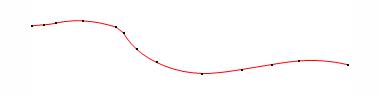
Создание, добавление и редактирование данных
Выбор на 2-мерных видах
Создатьнаправляющую
Направляющая определяет линейный объект, например, среднюю линию дороги. Направляющая состоит из горизонтальной геометрии (пути на горизонтальной плоскости) и необязательной вертикальной геометрии (пути на вертикальной плоскости). В направляющие могут также включаться уравнения станций.
Вы можете импортировать существующие направляющие из строковых файлов LandXML или MOSS GENIO или создать их указанием горизонтальных и вертикальных компонентов или же преобразованием вершин, линий и полилиний, имеющихся в проекте.
Вы можете создавать горизонтальные направляющие при помощи линий/касательных, дуг и спиралей Корню. Вы можете создавать вертикальные направляющие из линий (с постоянным уклоном), дуг и парабол. Каждая вертикальная направляющая ассоциируется с горизонтальной, причем для одной и той же горизонтальной направляющей можно определить несколько вертикальных. Значения, которые Вы можете вводить, зависят от настроек направляющих в проекте.
Обычно, целью создания направляющих является создание цифрового файла с вариантом проектного решения, который Вы можете загрузить в полевое устройство для разметки.
Связанные темы
Создать направляющую (см. "Создание направляющей" на стр. 260)
Последовательность операций при создании направляющих (на стр. 259)
Последовательность операций при работе с импортированными направляющими (на стр. 258)
Последовательностьоперацийприработес импортированныминаправляющими
Не тратьте силы на создание направляющих вручную, если возможно импортировать их из других приложений. Направляющие могут быть импортированы в форматах MOSS GENIO или LandXML.
Последовательность операций при работе с импортированными направляющими:
258 |
Trimble® Business Center Руководство |
пользователя |
|
Создание, добавление и редактирование данных
1.Импортировать файл, содержащий направляющую. Направляющая отображается как единый объект в Проводнике проекта.
2.Убедитесь в том, что направляющая точно соответствует дизайну и отредактируйте ее при необходимости.
Откройте Редактор направляющих и сверьте координаты, пеленги, длины, станции и другие значения с оригинальным бумажным или цифровым планом.
Откройте горизонтальную группу вкладок и расположите виды так, чтобы Вы могли видеть Редактор направляющих и соответствующий графический вид (план или профиль) одновременно.
Отредактируйте горизонтальные, вертикальные значения и значения станций в зависимости от необходимости.
Откройте вкладку Свойства и отредактируйте свойства направляющей, такие как имя, графическое представление и слой.
Связанные темы
Создать направляющую (на стр. 258)
Импортировать файлы LandXML (.xml) (на стр. 172)
Импортировать файлы MOSS GENIO (см. "Импорт файлов MOSS GENIO" на стр. 179)
Последовательностьоперацийприсоздании направляющих
Создайте направляющие вручную вводом значений с цифровых или бумажных планов. Здесь дается общий порядок действий:
1.Используйте команду Создать направляющую для создания новой, пустой направляющей и откройте ее в Редакторе направляющих.
2.Откройте горизонтальную группу вкладок и расположите виды так, чтобы Вы могли видеть сводную таблицу направляющей и соответствующий графический вид (план или профиль) одновременно.
3.Введите горизонтальные значения с бумажного или цифрового плана, или используя импортированные данные как основу. При необходимости введите также вертикальные значения и значения станций.
4.Откройте панель Свойства, и отредактируйте параметры отображения направляющей.
5.Экспортируйте направляющую в другое приложение или загрузите ее в полевое устройство. Вы можете экспортировать направляющие в виде файлов
.dxf/.dwg, MOSS GENIO или LandXML.
Trimble® Business Center Руководство |
|
пользователя |
259 |
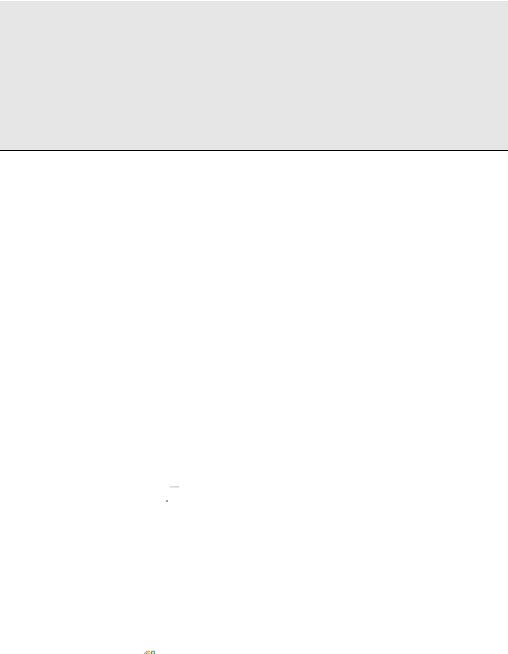
Создание, добавление и редактирование данных
Примечание: Вы может экспортировать в полевое программное обеспечение SCS900 как карту переднего/заднего планa .dxf/.dwg (потери станций и спиралей) или в Terramodel как трехмерный файл LandXML, который затем загрузить в полевое ПО SCS900.
Примечание: Если Вы экспортируете направляющую как .dwg, а затем импортируете ее в другое приложение как .dxf/.dwg, все вертикальные направляющие в файле могут пропасть.
Связанные темы
Создать направляющую (на стр. 258)
Создать направляющую из строки MOSS GENIO (на стр. 268)
Созданиенаправляющей
Создание направляющей выполняется путем ввода значений, определяющих сегменты горизонтальной линии, дуги и спирали. При необходимости определяются также уравнивания станции и вертикальные сегменты.
Вы также можете создавать направляющие путем выбора точек в графических просмотров, но точные значения лучшее вводить с клавиатуры.
Последовательностьсозданиянаправляющей
1.Выполните одно из следующих действий:
Выберите команду Съёмка > Создать направляющую.
Щелкните по значку  на панели инструментов.
на панели инструментов.
Выберите опцию Просмотр > Редактор направляющих.
Появится панель команды Создать направляющую.
2.В поле Имя введите идентификатор новой направляющей.
3.В списке Слой выберите слой для размещения направляющей.
4.Нажмите OK. Появится Редактор направляющих.
5.Щелкните по значку  . Появится диалоговое окно Параметры проекта для направляющих.
. Появится диалоговое окно Параметры проекта для направляющих.
6.Измените нужные заданные форматы в соответствии с форматами, используемыми в проекте.
7.Нажмите OK.
260 |
Trimble® Business Center Руководство |
пользователя |
|
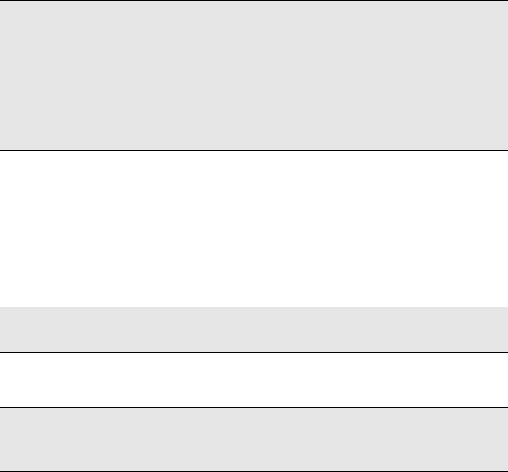
Создание, добавление и редактирование данных
8.Выберите опцию Окно > Создать горизонтальную группу вкладок.
Откроется вторая панель, позволяя одновременно просматривать таблицу направляющей и графические просмотры. Вам может потребоваться нажать правую кнопку мыши и в контекстном меню выбрать опцию Перейти к следующей группе вкладок.
9.В таблице направляющей должна быть активна вкладка Горизонтальный. Нажмите кнопку Создать направляющую для доступа к ячейкам.
10.В соответствии с вашим проектом введите значения координат в ячейки Север и Восток в строке POB. Если имеется информация о станции, введите ее в поле
Станция.
Примечание: Вы также можете задать значения, указав точку в графическом просмотре или щелкнув правой кнопкой мыши для доступа к экспресс-опциям.
Примечание: Вы можете щелкнуть правой кнопкой мыши в активной ячейке для доступа к командам Отменить, Вырезать, Копировать и Вставить, либо щелкнуть правой кнопкой в начале строки для доступа к командам Вставить строку, Удалить строку, Копировать, Настройки редактора и Плавающий просмотр.
11.Для перехода к следующей строке нажмите клавишу [Tab] или [Enter].
12.Выберите тип сегмента в списке Тип. Выбор типа определяет, какие значения можно вводить в остальные ячейки строки.
13.Введите значения в доступные ячейки исходя из проекта.
14.Повторяйте предыдущие пункты, пока не создадите сегменты для всей горизонтальной составляющей данной направляющей.
Примечание: По мере ввода значений проверяйте направляющую в графических просмотрах.
15.Если для направляющей имеется информация об уравнивании станции,
щелкните по вкладке Уравнивание станции.
Примечание: В зависимости от расположения данных вам может понадобиться ввести уравнивания станции в промежутке между созданием горизонтальных сегментов.
16.Нажмите кнопку Создать станции для доступа к ячейкам.
17.Введите значения в ячейки Назад и Вперед.
18.Если направляющая содержит вертикальную составляющую, щелкните по вкладке Вертикальная.
19.Нажмите кнопку Создать профиль для доступа к ячейкам.
Trimble® Business Center Руководство |
|
пользователя |
261 |

Создание, добавление и редактирование данных
20.Введите значения координат в ячейки Станция и Возвышение в строке POB.
21.Для перехода к следующей строке нажмите клавишу [Tab].
22.Выберите тип сегмента в списке Тип и введите значения в доступные ячейки.
Примечание: Для вертикальной направляющей вы определяете тип PVI и вводите станции и возвышения PVI.
23.Нажмите клавишу [Enter]. В Проводнике проекта появится направляющая.
Смежные темы
Параметры просмотра
Использоватьправильныйпорядоксегментов
Добавляя, вставляя, уничтожая или редактируя сегменты горизонтальной направляющей, необходимо учитывать, что существуют правильные и неправильные варианты соединения сегментов различных типов. Например, соединительная спираль должна с обоих концов соединяться с дугами. Ее нельзя использовать для соединения сегментов другого типа. К наиболее типичным правильным последовательностям сегментов относятся:
262 |
Trimble® Business Center Руководство |
пользователя |
|
